วิธีการตั้งค่าเราเตอร์ TP-Link OneMesh Wi-Fi 6 และตัวขยายช่วง

เชื่อมต่อตัวขยายช่วง TP-Link OneMesh Wi-Fi 6 กับเราเตอร์โดยใช้ WPS เว็บเบราว์เซอร์ หรือแอปมือถือ Thether
หากคุณกำลังใช้ Windows ทุกครั้งที่คุณเสียบอุปกรณ์สื่อ เช่น การ์ดหน่วยความจำ หน่วยความจำ USB หรือฮาร์ดดิสก์ภายนอก คุณจะเห็นหน้าต่างเล่นอัตโนมัติซึ่งขอให้คุณเลือกสิ่งที่คุณต้องการทำ หากคุณต้องการทราบว่า AutoPlay คืออะไร เหตุใดจึงมีประโยชน์ วิธีปรับแต่งให้เป็นแบบส่วนตัว หรือวิธีปิดใช้งาน โปรดอ่านบทช่วยสอนนี้:
สารบัญ
เล่นอัตโนมัติใน Windows คืออะไร?
ทุกครั้งที่คุณเสียบสื่อบางประเภทเข้ากับคอมพิวเตอร์หรืออุปกรณ์ Windows เช่น เมมโมรี่สติ๊ก USB คุณอาจเห็นข้อความแจ้งขอให้คุณเลือกสิ่งที่คุณต้องการทำ นี่คือสิ่งที่ดูเหมือนใน Windows 10

การตั้งค่าเล่นอัตโนมัติ
ใน Windows 7 พรอมต์นี้ดูแตกต่างไปจากเดิมอย่างสิ้นเชิง
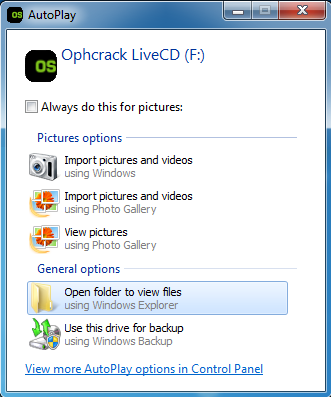
การตั้งค่าเล่นอัตโนมัติ
ใน Windows 8.1 พรอมต์จะคล้ายกับที่คุณเห็นใน Windows 10
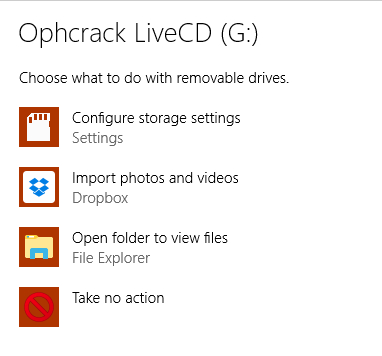
การตั้งค่าเล่นอัตโนมัติ
พรอมต์นี้มีชื่อว่า AutoPlay และจะแสดงสำหรับอุปกรณ์สื่อทุกประเภท: ไดรฟ์แบบถอดได้ (หน่วยความจำ USB, ฮาร์ดดิสก์ภายนอก), การ์ดหน่วยความจำ, ดีวีดี, ซีดี, ดิสก์ Blu-Ray, ดิสก์การติดตั้งพร้อมซอฟต์แวร์และเกม และอุปกรณ์เช่น สมาร์ทโฟนที่เชื่อมต่อกับคอมพิวเตอร์หรืออุปกรณ์ Windows ของคุณผ่าน USB
ตัวเลือกที่คุณเห็นในพรอมต์เล่นอัตโนมัติจะแตกต่างกันระหว่างเวอร์ชันของ Windows และขึ้นอยู่กับแอปที่คุณติดตั้งและประเภทของสื่อที่คุณเสียบเข้าไป ตัวอย่างเช่น เมื่อคุณเสียบการ์ดหน่วยความจำ คุณจะได้รับตัวเลือกมากมายสำหรับการนำเข้า ภาพถ่ายและวิดีโอ และสำหรับการดูไฟล์มัลติมีเดียที่จัดเก็บไว้ในนั้น เมื่อคุณเสียบแผ่น Blu-Ray กับภาพยนตร์ คุณจะได้รับตัวเลือกสำหรับการดูไฟล์ที่อยู่บนแผ่นดิสก์และสำหรับการเล่นภาพยนตร์โดยใช้แอปพิเศษที่ติดตั้งบนคอมพิวเตอร์หรืออุปกรณ์ Windows ของคุณ
สามารถปิดการเล่นอัตโนมัติได้อย่างดีและยังสามารถปรับให้เข้ากับความต้องการและความต้องการของคุณได้ นอกจากนี้ หากคุณไม่ชอบการตั้งค่าส่วนบุคคล คุณสามารถรีเซ็ตการตั้งค่าให้เป็นการทำงานเริ่มต้นได้ อ่านหัวข้อถัดไปในคู่มือนี้เพื่อเรียนรู้วิธีการทำสิ่งเหล่านี้ทั้งหมด
จะหาการตั้งค่า AutoPlay ได้ที่ไหนในแผงควบคุม
หากคุณต้องการเปลี่ยนแปลงวิธีการทำงานของ AutoPlay ใน Windows คุณต้องไปที่Control Panel
จากนั้นคลิกหรือกดเลือก "ฮาร์ดแวร์และเสียง"

การตั้งค่าเล่นอัตโนมัติ
ถัดไป คลิกหรือแตะเล่นอัตโนมัติ

การตั้งค่าเล่นอัตโนมัติ
ตอนนี้ คุณจะเห็นการตั้งค่าทั้งหมดที่พร้อมใช้งานสำหรับ AutoPlay ใน Windows แม้ว่า Windows เวอร์ชันต่างๆ จะดูแตกต่างกันเล็กน้อย แต่ตัวเลือกการกำหนดค่าทั้งหมดจะเหมือนกัน ดังนั้น เราจะใช้ภาพหน้าจอที่ถ่ายใน Windows 10 เพื่อให้สิ่งต่างๆ เรียบง่ายและไม่ทำให้รูปภาพของคุณหนักเกินไป
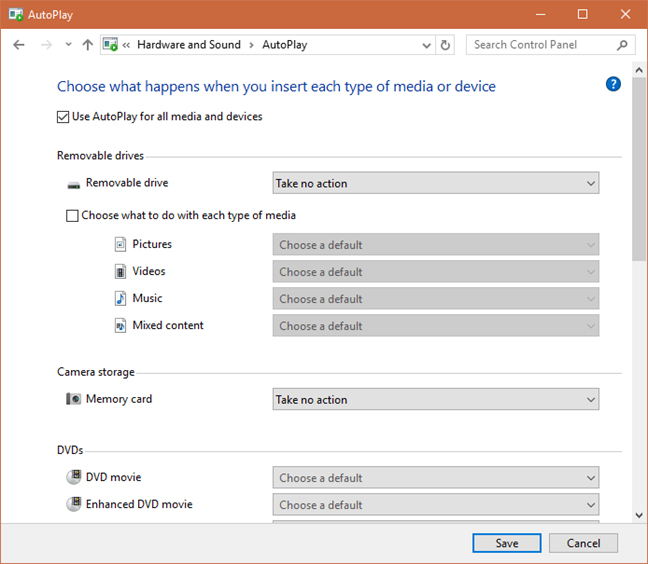
การตั้งค่าเล่นอัตโนมัติ
ใน Windows 10 มีการตั้งค่า AutoPlay บางอย่างในแอปการตั้งค่าด้วย อย่างไรก็ตาม มีน้อยกว่ามากและคุณสามารถทำการกำหนดค่าโดยละเอียดได้จากแผงควบคุม
ต่อไปเรามาดูวิธีปรับแต่งพฤติกรรมการเล่นอัตโนมัติสำหรับอุปกรณ์สื่อทุกประเภท
วิธีปรับแต่งพฤติกรรมเล่นอัตโนมัติสำหรับอุปกรณ์สื่อทั้งหมด
หากคุณต้องการใช้เล่นอัตโนมัติสำหรับสื่อหรืออุปกรณ์ประเภทต่างๆ ก่อนอื่น ตรวจสอบให้แน่ใจว่าคุณได้ตรวจสอบการตั้งค่าที่ระบุว่า: "ใช้การเล่นอัตโนมัติสำหรับสื่อและอุปกรณ์ทั้งหมด"

การตั้งค่าเล่นอัตโนมัติ
จากนั้นไปที่ประเภทของอุปกรณ์สื่อที่คุณต้องการปรับแต่งแล้วคลิกรายการดรอปดาวน์ทางด้านขวาของชื่อ ผู้ใช้ส่วนใหญ่ทำงานกับไดรฟ์แบบถอดได้ ลองมาดูตัวอย่างกัน คุณสามารถดูภาพหน้าจอด้านล่าง ซึ่งเป็นการดำเนินการที่มีในคอมพิวเตอร์ Windows 10 เครื่องใดเครื่องหนึ่งของเรา สำหรับคุณ พวกเขาจะแตกต่างกัน ขึ้นอยู่กับจำนวนแอพที่คุณติดตั้งและแอพใดที่โต้ตอบกับไดรฟ์แบบถอดได้
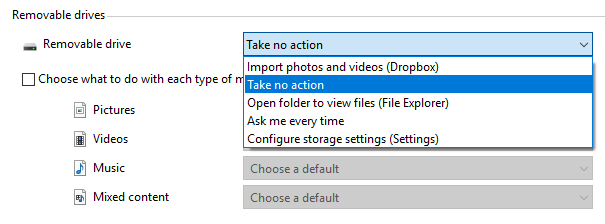
การตั้งค่าเล่นอัตโนมัติ
คุณลักษณะที่มีประโยชน์ซึ่งมีให้เฉพาะใน Windows 10 คือคุณสามารถตั้งค่าการทำงานเริ่มต้นสำหรับไดรฟ์แบบถอดได้ขึ้นอยู่กับเนื้อหาส่วนใหญ่: รูปภาพ วิดีโอ เพลง หรือเนื้อหาผสม คุณต้องตรวจสอบ"เลือกว่าจะทำอย่างไรกับสื่อแต่ละประเภท"จากนั้นเลือกการดำเนินการที่คุณต้องการดำเนินการสำหรับแต่ละประเภท

การตั้งค่าเล่นอัตโนมัติ
ผู้ใช้ Windows 7 จะสังเกตเห็นว่าพวกเขาไม่สามารถกำหนดค่า AutoPlay สำหรับไดรฟ์แบบถอดได้หรือสำหรับการ์ดหน่วยความจำ ตัวเลือกเหล่านี้มีเฉพาะใน Windows 10 และ Windows 8.1
แต่ผู้ใช้ Windows 7 สามารถกำหนดค่า AutoPlay สำหรับสื่อประเภทอื่น ๆ รวมถึงแผ่นดิสก์ Blu-ray มาดูการดำเนินการที่มีในพีซี Windows 10 ของเรา อีกครั้ง การกระทำที่มีในพีซีของคุณจะแตกต่างออกไปเล็กน้อย
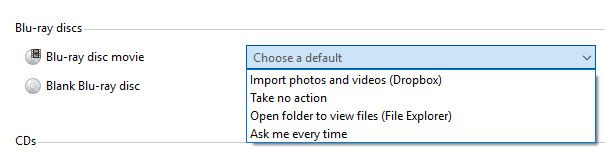
การตั้งค่าเล่นอัตโนมัติ
หากคุณเลือก"ถามฉันทุกครั้ง" Windows จะขอให้คุณเลือกสิ่งที่ควรทำ ทุกครั้งที่คุณเสียบอุปกรณ์สื่อประเภทนั้น
หากคุณต้องการปิดการเล่นอัตโนมัติสำหรับสื่อประเภทใดประเภทหนึ่ง ให้เลือก"ไม่ดำเนินการ"จากรายการการดำเนินการที่พร้อมใช้งาน
เมื่อคุณตั้งค่าเสร็จแล้ว อย่าลืมคลิกหรือแตะบันทึกเพื่อให้การเปลี่ยนแปลงของคุณมีผล
"ถามฉันทุกครั้ง" ทำงานอย่างไรใน Windows เวอร์ชันต่างๆ
ดังที่กล่าวไว้ก่อนหน้านี้ หากคุณเลือก"ถามฉันทุกครั้ง"สำหรับสื่อหรือไดรฟ์บางประเภท ทุกครั้งที่คุณเสียบปลั๊ก Windows จะถามคุณว่าต้องทำอย่างไร อย่างไรก็ตาม วิธีการนี้จะแตกต่างกันระหว่างเวอร์ชันของ Windows ตัวอย่างเช่น Windows 7 จะโหลดพรอมต์เล่นอัตโนมัติโดยอัตโนมัติพร้อมตัวเลือกที่มี ทันทีที่คุณเสียบสื่อประเภทนั้น คุณยังสามารถเลือกการดำเนินการเริ่มต้นสำหรับการโต้ตอบในอนาคตกับสื่อประเภทนั้นได้อีกด้วย
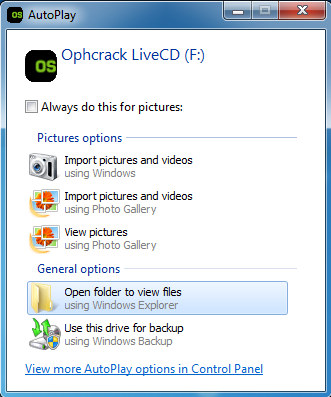
การตั้งค่าเล่นอัตโนมัติ
Windows 10 มีความรอบคอบมากกว่าและแสดงการแจ้งเตือนว่ามีบางสิ่งถูกเสียบ คุณสามารถเพิกเฉยต่อการแจ้งเตือนนี้หรือคุณสามารถคลิกหรือแตะบนมัน

การตั้งค่าเล่นอัตโนมัติ
หากคุณคลิกหรือแตะการแจ้งเตือนนี้ คุณจะเห็นข้อความแจ้งการเล่นอัตโนมัติพร้อมการดำเนินการทั้งหมดที่มี
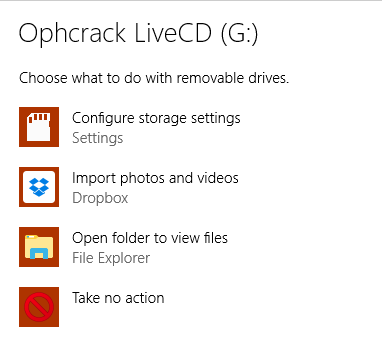
การตั้งค่าเล่นอัตโนมัติ
เช่นเดียวกับใน Windows 8.1: อันดับแรก คุณจะได้รับแจ้งว่ามีบางอย่างเชื่อมต่อกับคอมพิวเตอร์หรืออุปกรณ์ของคุณ
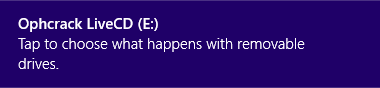
การตั้งค่าเล่นอัตโนมัติ
คลิกหรือกดเลือกที่การแจ้งเตือน แล้วคุณจะเห็นการดำเนินการที่พร้อมใช้งาน
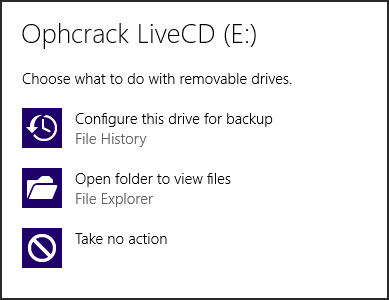
การตั้งค่าเล่นอัตโนมัติ
คลิกหรือแตะที่ตัวเลือกที่คุณต้องการและดำเนินการ อย่างไรก็ตาม ไม่มีช่องทำเครื่องหมายสำหรับตั้งค่าการกระทำนั้นเป็นค่าเริ่มต้นสำหรับสื่อประเภทนั้น เช่นใน Windows 7 ในการเปลี่ยนค่าเริ่มต้น คุณต้องไปที่หน้าต่างเล่นอัตโนมัติและทำตามคำแนะนำที่แชร์ในส่วนก่อนหน้า
วิธีรีเซ็ต AutoPlay เป็นค่าเริ่มต้น
หากคุณใช้การเล่นอัตโนมัติและการตั้งค่ามากเกินไป และต้องการกลับไปใช้การทำงานเริ่มต้น คุณก็สามารถทำได้ ในหน้าต่างเล่นอัตโนมัติ ให้เลื่อนลงมาจนกว่าคุณจะพบปุ่ม" รีเซ็ตค่าเริ่มต้นทั้งหมด" คลิกหรือแตะ ที่มันแล้วบันทึก

การตั้งค่าเล่นอัตโนมัติ
เล่นอัตโนมัติถูกรีเซ็ตเป็นการทำงานเริ่มต้นจาก Windows แล้ว
วิธีปิดการเล่นอัตโนมัติสำหรับสื่อและอุปกรณ์ทั้งหมด
คุณอาจรำคาญ AutoPlay และต้องการปิดสำหรับสื่อและอุปกรณ์ทุกประเภท หากเป็นกรณีนี้สำหรับคุณ ในหน้าต่างเล่นอัตโนมัติ ให้ยกเลิกการเลือกช่องที่ระบุว่า"ใช้เล่นอัตโนมัติสำหรับสื่อและอุปกรณ์ทั้งหมด"แล้วกดบันทึก

การตั้งค่าเล่นอัตโนมัติ
การเล่นอัตโนมัติถูกปิดใช้งานโดยสมบูรณ์แล้ว
คุณชอบคุณลักษณะ AutoPlay ใน Windows หรือไม่?
ตอนนี้คุณรู้วิธีกำหนดค่าการเล่นอัตโนมัติใน Windows เวอร์ชันใหม่ทั้งหมดแล้ว ก่อนที่คุณจะปิดบทความนี้ แบ่งปันกับเราว่าคุณชอบคุณลักษณะนี้หรือไม่ และไม่ว่าคุณจะเปิดไว้หรือปิดใช้งานคุณลักษณะนี้ ใช้แบบฟอร์มความคิดเห็นที่สามารถเข้าถึงได้ด้านล่าง
เชื่อมต่อตัวขยายช่วง TP-Link OneMesh Wi-Fi 6 กับเราเตอร์โดยใช้ WPS เว็บเบราว์เซอร์ หรือแอปมือถือ Thether
โควต้าดิสก์ใน Windows คืออะไร ทำไมพวกเขาถึงมีประโยชน์? วิธีการตั้งค่า? วิธีใช้งานเพื่อจำกัดพื้นที่เก็บข้อมูลของผู้ใช้แต่ละคน
ดูวิธีเปิด iPhone 11, iPhone 12 และ iPhone 13 วิธีปิด iPhone ของคุณ วิธีสไลด์เพื่อปิดเครื่อง iPhone ของคุณ
ดูวิธีใช้งานแบบไม่ระบุตัวตนใน Google Chrome, Mozilla Firefox, Microsoft Edge และ Opera วิธีเปิดการท่องเว็บแบบส่วนตัวในเบราว์เซอร์ทั้งหมด
วิธีใส่ Google Chrome แบบเต็มหน้าจอและเบราว์เซอร์อื่นๆ: Mozilla Firefox, Microsoft Edge และ Opera วิธีออกจากโหมดเต็มหน้าจอ
บัญชีผู้ใช้ Guest ใน Windows คืออะไร? มันทำอะไรได้บ้างและทำอะไรไม่ได้? จะเปิดใช้งานได้อย่างไรและใช้งานอย่างไร?
ทางลัดและวิธีการทั้งหมดที่คุณสามารถใช้เพื่อเริ่ม Task Scheduler ใน Windows 10, Windows 7 และ Windows 8.1 วิธีเริ่มแอปนี้ โดยใช้เมาส์ แป้นพิมพ์ หรือคำสั่ง
วิธีเชื่อมต่อกับเซิร์ฟเวอร์ FTP จาก Windows 10 โดยใช้ File Explorer เพื่อจัดการไฟล์และโฟลเดอร์บนเซิร์ฟเวอร์ FTP
เปลี่ยนสมาร์ทโฟน Android ของคุณให้เป็นเว็บแคมสำหรับพีซี Windows ของคุณ วิธีใช้แอพ DroidCam Wireless Webcam เพื่อจุดประสงค์นี้
เรียนรู้วิธีเปลี่ยน Subnet Mask ใน Windows 10 ผ่านแอปการตั้งค่า แผงควบคุม PowerShell หรืออินเทอร์เฟซของเราเตอร์
วิธีตั้งค่า Windows 10 ให้เปิดไฟล์ แอพ โฟลเดอร์ และรายการอื่นๆ ได้ด้วยคลิกเดียว วิธีคลิกเมาส์เพียงครั้งเดียวแทนการดับเบิลคลิก
วิธีพิมพ์ภาพขนาดใหญ่ (เช่น โปสเตอร์) ในหลาย ๆ หน้าโดยใช้ Paint จาก Windows 10
เรียนรู้วิธีซูมเข้าและซูมออกใน Google Chrome, Microsoft Edge, Mozilla Firefox และ Opera เพื่อปรับปรุงประสบการณ์การอ่าน
วิธีใช้แท็บรายละเอียดในตัวจัดการงานเพื่อจัดการกระบวนการที่ทำงานอยู่ สิ้นสุดกระบวนการ กำหนดลำดับความสำคัญ สร้างดัมพ์หน่วยความจำ หรือจำลองเสมือน
วิธีการเข้าถึงไดรฟ์ BitLocker USB เมื่อคุณลืมรหัสผ่าน พร้อมเคล็ดลับในการจัดการคีย์การกู้คืน
หากคุณไม่จำเป็นต้องใช้ Galaxy AI บนโทรศัพท์ Samsung ของคุณอีกต่อไป คุณสามารถปิดได้ด้วยการใช้งานที่เรียบง่ายมาก ต่อไปนี้เป็นคำแนะนำสำหรับการปิด Galaxy AI บนโทรศัพท์ Samsung
หากคุณไม่จำเป็นต้องใช้ตัวละคร AI ใดๆ บน Instagram คุณก็สามารถลบมันออกได้อย่างรวดเร็วเช่นกัน นี่คือคำแนะนำในการลบตัวละคร AI จาก Instagram
สัญลักษณ์เดลต้าใน Excel หรือที่เรียกว่าสัญลักษณ์สามเหลี่ยมใน Excel ถูกใช้มากในตารางข้อมูลสถิติ โดยแสดงจำนวนที่เพิ่มขึ้นหรือลดลงหรือข้อมูลใดๆ ตามที่ผู้ใช้ต้องการ
ผู้ใช้ยังสามารถปรับแต่งเพื่อปิดหน่วยความจำ ChatGPT ได้ทุกเมื่อที่ต้องการ ทั้งบนเวอร์ชันมือถือและคอมพิวเตอร์ ต่อไปนี้เป็นคำแนะนำสำหรับการปิดการใช้งานที่จัดเก็บ ChatGPT
ตามค่าเริ่มต้น Windows Update จะตรวจหาการอัปเดตโดยอัตโนมัติ และคุณยังสามารถดูได้ว่ามีการอัปเดตครั้งล่าสุดเมื่อใดได้อีกด้วย ต่อไปนี้เป็นคำแนะนำเกี่ยวกับวิธีดูว่า Windows อัปเดตครั้งล่าสุดเมื่อใด
โดยพื้นฐานแล้วการดำเนินการเพื่อลบ eSIM บน iPhone ก็ง่ายสำหรับเราที่จะทำตามเช่นกัน ต่อไปนี้เป็นคำแนะนำในการถอด eSIM บน iPhone
นอกจากการบันทึก Live Photos เป็นวิดีโอบน iPhone แล้ว ผู้ใช้ยังสามารถแปลง Live Photos เป็น Boomerang บน iPhone ได้อย่างง่ายดายอีกด้วย
หลายๆ แอปจะเปิดใช้งาน SharePlay โดยอัตโนมัติเมื่อคุณใช้ FaceTime ซึ่งอาจทำให้คุณกดปุ่มผิดโดยไม่ได้ตั้งใจและทำลายการสนทนาทางวิดีโอที่คุณกำลังทำอยู่ได้
เมื่อคุณเปิดใช้งานคลิกเพื่อดำเนินการ ฟีเจอร์จะทำงานและทำความเข้าใจข้อความหรือรูปภาพที่คุณคลิก จากนั้นจึงตัดสินใจดำเนินการตามบริบทที่เกี่ยวข้อง
การเปิดไฟแบ็คไลท์คีย์บอร์ดจะทำให้คีย์บอร์ดเรืองแสง ซึ่งมีประโยชน์เมื่อใช้งานในสภาวะแสงน้อย หรือทำให้มุมเล่นเกมของคุณดูเท่ขึ้น มี 4 วิธีในการเปิดไฟคีย์บอร์ดแล็ปท็อปให้คุณเลือกได้ด้านล่าง
มีหลายวิธีในการเข้าสู่ Safe Mode ใน Windows 10 ในกรณีที่คุณไม่สามารถเข้าสู่ Windows และเข้าสู่ระบบได้ หากต้องการเข้าสู่ Safe Mode Windows 10 ขณะเริ่มต้นคอมพิวเตอร์ โปรดดูบทความด้านล่างจาก WebTech360
ปัจจุบัน Grok AI ได้ขยายเครื่องสร้างภาพด้วย AI เพื่อเปลี่ยนรูปถ่ายส่วนตัวให้กลายเป็นสไตล์ใหม่ ๆ เช่น การสร้างภาพสไตล์ Studio Ghibli ด้วยภาพยนตร์แอนิเมชั่นชื่อดัง
Google One AI Premium เสนอการทดลองใช้ฟรี 1 เดือนให้ผู้ใช้สมัครและสัมผัสกับฟีเจอร์อัปเกรดมากมาย เช่น ผู้ช่วย Gemini Advanced
ตั้งแต่ iOS 18.4 เป็นต้นไป Apple อนุญาตให้ผู้ใช้ตัดสินใจได้ว่าจะแสดงการค้นหาล่าสุดใน Safari หรือไม่
Windows 11 ได้รวมโปรแกรมแก้ไขวิดีโอ Clipchamp ไว้ใน Snipping Tool เพื่อให้ผู้ใช้สามารถแก้ไขวิดีโอตามที่ต้องการได้ โดยไม่ต้องใช้แอปพลิเคชันอื่น




























